php小编草莓今天为大家带来一篇关于CorelDRAW层部平衡效果制作方法的介绍。CorelDRAW是一款强大的图形设计软件,通过合理运用层部平衡效果,可以让设计作品更加生动立体。接下来我们将详细讲解CorelDRAW中如何使用层部平衡效果的制作方法,让大家轻松掌握这一技巧,提升设计水平。
1、首先在coreldraw中,打开需要处理的图片,如下图所示。
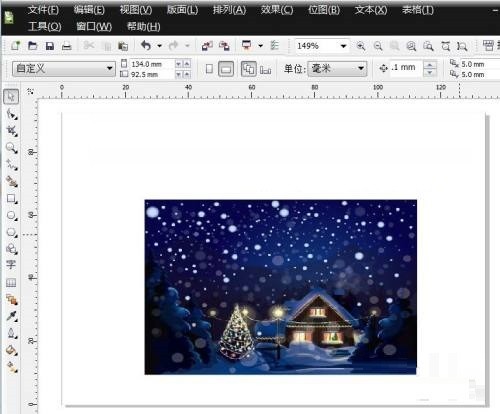
2、然后选择图片,如下图所示。
3、切换至【效果】后,并点选【调整】→【局部平衡】,如下图所示。

4、接着弹出【局部平衡】对话框,并在该对话框中设置相关参数,如下图所示。

5、最后点击【确定】后,CorelDRAW局部平衡效果做好了,如下图所示。

以上是coreldraw局部平衡效果怎么做_coreldraw局部平衡效果制作方法的详细内容。更多信息请关注PHP中文网其他相关文章!




